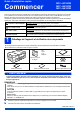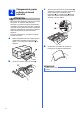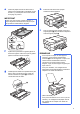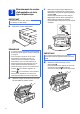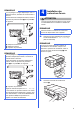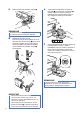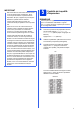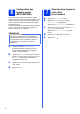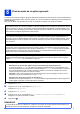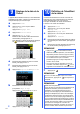Guide d’installation rapide Commencer MFC-J4310DW MFC-J4410DW MFC-J4610DW Nous vous remercions d'avoir choisi Brother. Nous attachons beaucoup d'importance à l'intérêt que vous portez à nos produits et nous sommes heureux de vous compter parmi nos clients. Votre produit Brother est conçu et fabriqué selon les normes les plus élevées afin d'offrir une performance fiable jour après jour. Veuillez lire le Guide de sécurité du produit avant d'installer l'appareil.
Chargement de papier ordinaire de format Lettre/A4 c ATTENTION a NE portez PAS l'appareil en le tenant par le capot du scanner, le couvercle d’élimination du bourrage, le couvercle de la fente d'alimentation manuelle ou le panneau de commande. L'appareil risquerait de vous glisser des mains. Transportez l'appareil en glissant vos mains dans les prises en renfoncement situées de part et d'autre de l'appareil. Pour plus d'informations, consultez le Guide de sécurité du produit.
e Insérez le papier sans forcer dans le bac à papier (pour le modèle MFC-J4610DW, il s'agit du bac n°1), côté imprimé vers le bas et haut de la page en premier. h Enfoncez lentement le bac à papier entièrement dans l'appareil. IMPORTANT Veillez à ne pas pousser le papier trop loin. Il risque de glisser à l'arrière du bac et de provoquer des problèmes d'alimentation de papier. i Tout en retenant le bac à papier, tirez sur le support papier a jusqu’au déclic et dépliez le volet du support papier b.
3 Branchement du cordon d'alimentation et de la ligne téléphonique c IMPORTANT NE branchez PAS le câble USB à ce stade (si vous utilisez un câble USB). a Branchez le cordon de ligne téléphonique. Raccordez une extrémité du cordon de ligne téléphonique à la prise de l'appareil portant la mention LINE. Guidez soigneusement le cordon de ligne téléphonique dans la rainure spéciale en le faisant sortir par l'arrière de l'appareil. Raccordez l'autre extrémité à une prise murale modulaire.
4 REMARQUE Si vous partagez une ligne téléphonique avec un téléphone externe, branchez-le comme illustré cidessous. Avant de brancher le téléphone externe, retirez le capuchon de protection blanc c de la prise EXT. de l'appareil. Installation des cartouches d'encre ATTENTION Si vous recevez de l'encre dans les yeux, rincezles immédiatement et consultez un médecin au besoin. 1 REMARQUE 2 Veillez à installer tout d'abord les cartouches d'encre de départ livrées avec l'appareil.
c Retirez l'élément de protection orange a. e Veillez à faire correspondre la couleur de l'étiquette a à la couleur de la cartouche b, comme indiqué sur la figure ci-dessous. Installez chaque cartouche d’encre dans le sens indiqué par la flèche sur l’étiquette. 1 2 1 REMARQUE Ne jetez pas l'élément de protection orange. Vous en aurez besoin pour transporter l'appareil. d Déballez la cartouche d'encre.
5 IMPORTANT • NE retirez PAS les cartouches d’encre si elles n’ont pas besoin d’être remplacées. Sinon, vous risquez de réduire la quantité d'encre disponible. De plus, l’appareil ne pourrait plus détecter la quantité d'encre restante. • Veillez à NE PAS insérer NI retirer les cartouches de façon répétitive. L'encre pourrait fuir. • Après avoir ouvert une cartouche d’encre, installez-la dans l’appareil et utilisez-la dans les six mois qui suivent.
6 Configuration des réglages papier (MFC-J4610DW) Pour que l'appareil produise la meilleure qualité d'impression avec le format de papier adéquat, vous devez configurer le type et le format du papier pour qu'ils correspondent aux caractéristiques du papier chargé dans le bac. Pour plus de détails sur les types et formats de papier pris en charge, voir Format et type de papier au chapitre 2 du Guide de l'utilisateur.
8 Choix du mode de réception approprié La sélection du mode de réception approprié dépend des périphériques externes et des services d'abonnement téléphonique (messagerie vocale, sonnerie spéciale, etc.) que vous utilisez (ou utiliserez) sur la même ligne que l'appareil Brother. Pour plus de détails, voir Utilisation des modes de réception au chapitre 5 du Guide de l'utilisateur.
9 Réglage de la date et de l'heure L'appareil affiche la date et l'heure; si vous définissez l'identifiant de la station, il ajoute ces informations sur chaque télécopie que vous envoyez. a b c d Appuyez sur Param. Appuyez sur s ou sur t pour afficher Réglage init. Appuyez sur Réglage init. Appuyez sur Date et heure. Appuyez sur Date et heure. Entrez les deux derniers chiffres de l'année sur l'écran tactile, puis appuyez sur OK.
Rapport de transmission de télécopies L'appareil Brother est équipé d'un rapport de vérification de transmission. Vous pouvez l'utiliser pour obtenir la confirmation de l'envoi d'une télécopie. Ce rapport affiche le nom ou le numéro de télécopie du correspondant, la date, l'heure et la durée de la transmission, le nombre de pages transmises, et indique si la transmission a réussi ou non.
15 Réglage du fuseau horaire Vous pouvez régler le fuseau horaire de l'appareil en fonction de votre emplacement. Par exemple, le fuseau horaire de l'Heure de l'Est des États-Unis et du Canada est UTC-05:00. a b c d e f 12 Appuyez sur Param. Appuyez sur s ou sur t pour afficher Réglage init. Appuyez sur Réglage init. Appuyez sur Date et heure. Appuyez sur s ou sur t pour afficher Fuseau horaire. Appuyez sur Fuseau horaire. Entrez votre fuseau horaire. Appuyez sur OK. Appuyez sur .
16 Choix du type de connexion Ces instructions d'installation concernent Windows® XP Édition familiale, XP Professionnel, XP Professionnel Édition x64, Windows Vista®, Windows® 7 et Mac OS X v10.5.8, 10.6.x, 10.7.x. REMARQUE • Pour Windows Server® 2003/2008/2008 R2, les pilotes sont disponibles sur la page de téléchargement correspondant à votre modèle à l'adresse http://solutions.brother.com/.
USB Windows® Pour les utilisateurs de l'interface USB (Windows® XP Édition familiale/XP Professionnel/Windows Vista®/Windows® 7) 17 Avant l'installation b Le menu principal du CD-ROM s’affiche. Cliquez sur Installer le logiciel MFL-Pro Suite puis sur Oui si vous acceptez les termes du contrat de licence. Suivez les instructions affichées à l'écran. Assurez-vous que l'ordinateur est allumé et que vous êtes connecté avec des droits d'administrateur. IMPORTANT • NE branchez PAS le câble USB à ce stade.
USB 19 a Windows® Branchement du câble USB c Guidez soigneusement le câble USB dans la rainure spéciale en le faisant sortir par l'arrière de l'appareil. Connectez le câble à l'ordinateur. Soulevez le capot du scanner jusqu'à ce qu'il soit immobilisé en position ouverte. b Assurez-vous que le câble ne gêne pas la fermeture du capot, sinon une erreur risque de se produire. Insérez le câble USB dans le port USB identifié par le symbole a.
USB f Si l'écran Conseils en matière d’environnement pour les équipements d’imagerie s'affiche, cliquez sur Suivant. g h Lorsque l'écran Enregistrement en ligne s'affiche, suivez les instructions affichées à l'écran. Cliquez sur Suivant. Si vous ne souhaitez pas définir l'appareil comme imprimante par défaut, décochez Définir en tant qu’imprimante par défaut et cliquez sur Suivant. 20 a Terminer et redémarrer Cliquez sur Terminer pour redémarrer l'ordinateur.
USB Macintosh Pour les utilisateurs de l'interface USB (Mac OS X v10.5.8, 10.6.x, 10.7.x) 17 Avant l'installation b Insérez le câble USB dans le port USB identifié par le symbole a. Vous trouverez le port USB à l’intérieur de l’appareil sur la droite, comme illustré ci-dessous. Assurez-vous que l'appareil est branché et que le Macintosh est allumé. Vous devez avoir ouvert une session en disposant de droits d'administrateur. 1 REMARQUE Pour les utilisateurs de Mac OS X v10.5.0 à 10.5.
USB d Macintosh Soulevez le capot du scanner pour le déverrouiller a. Poussez sans forcer le support du capot du scanner vers le bas b puis fermez le capot du scanner c avec les deux mains. 1 d e Patientez pendant la durée d'installation du logiciel. Après l'installation, le logiciel Brother recherche le périphérique Brother. Cette opération prend quelques minutes. Choisissez votre appareil dans la liste, puis cliquez sur OK.
USB 20 Macintosh Téléchargement et installation de Presto! PageManager Lorsque Presto! PageManager est installé, la fonction de reconnaissance optique des caractères (ROC) est ajoutée à l'application ControlCenter2 de Brother. Vous pouvez facilement numériser, partager et classer des photos et des documents à l’aide de Presto! PageManager.
Réseau câblé Windows® Pour les utilisateurs de l'interface réseau câblée (Windows® XP Édition familiale/XP Professionnel/Windows Vista®/Windows® 7) 17 Avant l'installation Assurez-vous que l'ordinateur est allumé et que vous êtes connecté avec des droits d'administrateur. 18 a Branchement du câble réseau Soulevez le capot du scanner jusqu'à ce qu'il soit immobilisé en position ouverte. IMPORTANT Le cas échéant, fermez les programmes en cours d'exécution.
Réseau câblé c Guidez soigneusement le câble réseau dans la rainure spéciale en le faisant sortir par l'arrière de l'appareil. Connectez le câble au réseau. Windows® 19 a Installation de MFL-Pro Suite Introduisez le CD-ROM d'installation fourni dans le lecteur de CD-ROM. Si l'écran du nom du modèle apparaît, choisissez votre appareil. Si l'écran de sélection des langues apparaît, choisissez la langue désirée.
Réseau câblé c Sélectionnez Connexion réseau câblée (Ethernet), puis cliquez sur Suivant. Windows® REMARQUE • Si plus d'un appareil est connecté au réseau, sélectionnez votre appareil dans la liste, puis cliquez sur Suivant. Cette fenêtre n'apparaît pas si un seul appareil est connecté au réseau. L'appareil est alors sélectionné automatiquement. d Lorsque cet écran apparaît, choisissez Changez les paramètres de port du pare-feu pour permettre la connexion réseau et continuez l'installation.
Réseau câblé 20 a Terminer et redémarrer Cliquez sur Terminer pour redémarrer l'ordinateur. Après avoir redémarré l'ordinateur, vous devez ouvrir une session en disposant de droits d'administrateur. Windows® 21 Installation de MFL-Pro Suite sur d'autres ordinateurs (si nécessaire) Si vous souhaitez utiliser l'appareil avec plusieurs ordinateurs installés sur le réseau, installez MFL-Pro Suite sur chaque ordinateur. Passez à l'étape 19 à la page 21.
Réseau câblé Macintosh Pour les utilisateurs de l'interface réseau câblée (Mac OS X v10.5.8, 10.6.x, 10.7.x) 17 Avant l'installation Assurez-vous que l'appareil est branché et que le Macintosh est allumé. Vous devez avoir ouvert une session en disposant de droits d'administrateur. 18 a Branchement du câble réseau Soulevez le capot du scanner jusqu'à ce qu'il soit immobilisé en position ouverte. REMARQUE • Pour les utilisateurs de Mac OS X v10.5.0 à 10.5.
Réseau câblé c Guidez soigneusement le câble réseau dans la rainure spéciale en le faisant sortir par l'arrière de l'appareil. Connectez le câble au réseau. Macintosh 19 a b Installation de MFL-Pro Suite Introduisez le CD-ROM d'installation fourni dans le lecteur de CD-ROM. Double-cliquez sur l’icône Start Here OSX pour lancer l’installation. Si l'écran du nom du modèle apparaît, choisissez votre appareil.
Réseau câblé REMARQUE Macintosh f Lorsque cet écran apparaît, cliquez sur Ajouter une imprimante. • Si l’appareil n’a pas été détecté sur le réseau, vérifiez vos paramètres réseau. • Vous pouvez trouver l'adresse MAC (adresse Ethernet) et l'adresse IP de l'appareil en imprimant le rapport de configuration du réseau. Voir Impression du rapport de configuration réseau dans le Guide utilisateur Réseau. Choisissez votre appareil dans la liste. Cliquez sur Ajouter puis sur Suivant.
Réseau câblé 20 Macintosh Téléchargement et installation de Presto! PageManager Lorsque Presto! PageManager est installé, la fonction de reconnaissance optique des caractères (ROC) est ajoutée à l'application ControlCenter2 de Brother. Vous pouvez facilement numériser, partager et classer des photos et des documents à l’aide de Presto! PageManager.
Pour les utilisateurs réseau sans fil Pour les utilisateurs de l'interface réseau sans fil 17 Avant de commencer Il vous faut d'abord configurer les paramètres du réseau sans fil de l'appareil pour pouvoir communiquer avec le point d'accès ou le routeur. Une fois l'appareil configuré pour communiquer avec le point d'accès ou le routeur, les ordinateurs du réseau ont accès à l'appareil. Pour utiliser l'appareil à partir de ces ordinateurs, vous devez installer les pilotes et les logiciels.
Pour les utilisateurs réseau sans fil 18 Choix de la méthode de configuration sans fil Les instructions suivantes offrent trois méthodes de configuration de l'appareil Brother sur un réseau sans fil. Choisissez la méthode que vous souhaitez utiliser pour votre environnement. a Configuration à l'aide du programme d'installation du CD-ROM et d'un câble USB (Windows® et Macintosh) Vous aurez besoin d'utiliser temporairement un câble USB pendant la configuration (câble non fourni).
Pour les utilisateurs réseau sans fil Pour les méthodes b et c, démarrez la configuration sans fil en appuyant sur le bouton Wi-Fi sur l'écran tactile. b Configuration manuelle à partir du panneau de commande en utilisant l'Assistant de configuration (Windows®, Macintosh et périphériques mobiles) Si votre point d'accès ou routeur sans fil ne prend pas en charge WPS (Wi-Fi Protected Setup™) ou AOSS™, notez les paramètres réseau sans fil de votre point d'accès ou routeur sans fil dans la zone ci-dessous.
Pour les utilisateurs réseau sans fil 19 Configuration à l'aide du programme d'installation du CD-ROM et d'un câble USB (Windows® et Macintosh) c Sélectionnez Connexion réseau sans fil, puis cliquez sur Suivant. • Vous aurez besoin d'utiliser temporairement un câble USB pendant la configuration (câble non fourni). • Cette procédure s'applique à une installation Windows®.
Pour les utilisateurs réseau sans fil e f Choisissez Oui, j'ai un câble USB que je peux utiliser pour l'installation. puis cliquez sur Suivant. Connectez temporairement le câble USB (non fourni) directement à l'ordinateur et à l'appareil. g h Lorsque l'écran suivant s'affiche, cochez Oui si vous souhaitez vous connecter au SSID indiqué. Cliquez sur Suivant et passez à j. Lorsque l'écran suivant s'affiche, l'assistant recherche les réseaux sans fil disponibles pour votre appareil.
Pour les utilisateurs réseau sans fil i Entrez la Clé du réseau que vous avez notée à l'étape 18-a à la page 29, puis cliquez sur Suivant. k l REMARQUE Si votre réseau n'est pas configuré pour l'authentification et le chiffrement, l'écran suivant s'affiche. Pour poursuivre la configuration, cliquez sur OK et passez à j. Déconnectez le câble USB qui relie l'ordinateur et l'appareil. Cliquez sur Suivant pour poursuivre l'installation de MFL-Pro Suite. La configuration sans fil est terminée.
Pour les utilisateurs réseau sans fil 19 Configuration manuelle à partir du panneau de commande en utilisant l'Assistant de configuration (Windows®, Macintosh et périphériques mobiles) Avant de continuer, vous devez disposer des paramètres de connexion sans fil de votre réseau que vous avez notés à l'étape 18-b à la page 30. a b Appuyez sur . Appuyez sur Assist config. Lorsque Interf. rés commuté au sans fil. est affiché, appuyez sur Oui pour accepter.
Pour les utilisateurs réseau sans fil 19 a b c Configuration en une étape avec WPS ou AOSS™ (Windows®, Macintosh et périphériques mobiles) Vérifiez que votre point d'accès ou routeur sans fil affiche le symbole WPS ou AOSS™, comme illustré ci-dessous. Placez l'appareil Brother à proximité de votre point d'accès ou routeur WPS ou AOSS™. La portée peut varier selon votre environnement. Reportez-vous aux instructions fournies avec votre point d'accès ou routeur. Appuyez sur .
Pour les utilisateurs réseau sans fil Dépannage Si vous contactez le Service à la clientèle de Brother pour une demande d'assistance, ayez à portée de main les informations de sécurité du réseau sans fil. Nous ne pouvons pas vous aider à déterminer vos paramètres de sécurité de réseau. Comment trouver les informations de sécurité du réseau sans fil (SSID et Clé du réseau) 1) Reportez-vous à la documentation fournie avec votre point d'accès ou routeur sans fil.
Pour les utilisateurs réseau sans fil Les méthodes d'authentification/chiffrement utilisées par le point d'accès ou routeur sans fil sélectionné ne sont pas prises en charge par l'appareil. Pour le mode infrastructure, changez les méthodes d'authentification et de chiffrement du point d'accès ou routeur sans fil.
Réseau sans fil Windows® Installez les pilotes et les logiciels (Windows® XP Édition familiale/XP Professionnel/Windows Vista®/Windows® 7) 20 Avant l'installation b Le menu principal du CD-ROM s’affiche. Cliquez sur Installer le logiciel MFL-Pro Suite puis sur Oui si vous acceptez les termes du contrat de licence. Suivez les instructions affichées à l'écran. Assurez-vous que l'ordinateur est allumé et que vous êtes connecté avec des droits d'administrateur.
Réseau sans fil d Lorsque cet écran apparaît, choisissez Changez les paramètres de port du pare-feu pour permettre la connexion réseau et continuez l'installation. (Recommandé) et cliquez sur Suivant. Windows® f L'installation des pilotes Brother est lancée automatiquement. Les écrans d’installation s’affichent les uns après les autres. IMPORTANT N'essayez PAS d'annuler quelque écran que ce soit pendant l'installation. Il peut s'écouler quelques secondes avant que tous les écrans apparaissent.
Réseau sans fil 22 a Terminer et redémarrer Cliquez sur Terminer pour redémarrer l'ordinateur. Après avoir redémarré l'ordinateur, vous devez ouvrir une session en disposant de droits d'administrateur. Windows® 23 Installation de MFL-Pro Suite sur d'autres ordinateurs (si nécessaire) Si vous souhaitez utiliser l'appareil avec plusieurs ordinateurs installés sur le réseau, installez MFL-Pro Suite sur chaque ordinateur. Passez à l'étape 20 à la page 38.
Réseau sans fil Macintosh Installation des pilotes et logiciels (Mac OS X v10.5.8, 10.6.x, 10.7.x) 20 Avant l'installation d Le logiciel Brother recherchera le périphérique Brother sur votre réseau sans fil. Si l'appareil est configuré pour votre réseau, sélectionnez le périphérique que vous souhaitez installer puis cliquez sur Suivant. Assurez-vous que l'appareil est branché et que le Macintosh est allumé. Vous devez avoir ouvert une session en disposant de droits d'administrateur.
Réseau sans fil f L'installation des pilotes Brother est lancée automatiquement. Patientez pendant la durée d'installation du logiciel. Macintosh g Lorsque cet écran apparaît, cliquez sur Ajouter une imprimante. REMARQUE • Vous pouvez trouver l'adresse MAC (adresse Ethernet) et l'adresse IP de l'appareil en imprimant le rapport de configuration du réseau. Voir Impression du rapport de configuration réseau dans le Guide utilisateur Réseau. Choisissez votre appareil dans la liste.
Réseau sans fil 22 Macintosh Téléchargement et installation de Presto! PageManager Lorsque Presto! PageManager est installé, la fonction de reconnaissance optique des caractères (ROC) est ajoutée à l'application ControlCenter2 de Brother. Vous pouvez facilement numériser, partager et classer des photos et des documents à l’aide de Presto! PageManager.
Installer les applications optionnelles 1 2 Installation des applications optionnelles Windows® Installation de l'Aide de FaceFilter Studio FaceFilter Studio et BookScan & Whiteboard Suite pris en charge par Reallusion, Inc Pour obtenir des instructions sur l'utilisation de FaceFilter Studio, téléchargez et installez l'Aide de FaceFilter Studio. FaceFilter Studio est une application d'impression de photos sans marge facile à utiliser.
Pour les utilisateurs réseau Réinitialisation des paramètres de réseau à leurs valeurs par défaut Pour restaurer tous les paramètres de réseau du serveur d'impression/de numérisation interne à leurs valeurs par défaut, veuillez suivre les étapes ci-dessous. a b c d e f g Vérifiez que l'appareil ne soit pas en fonctionnement, puis déconnectez tous les câbles de l'appareil (sauf le cordon d'alimentation). Appuyez sur Param. Appuyez sur s ou sur t pour afficher Réseau, puis appuyez sur Réseau.
Consommables Consommables de rechange Lorsqu'il est temps de remplacer des cartouches d’encre, un message s'affiche sur l’écran tactile. Pour plus d'informations sur les cartouches d'encre pour l'appareil, visitez le site http://www.brother.com/original/ ou contactez un point de vente Brother.